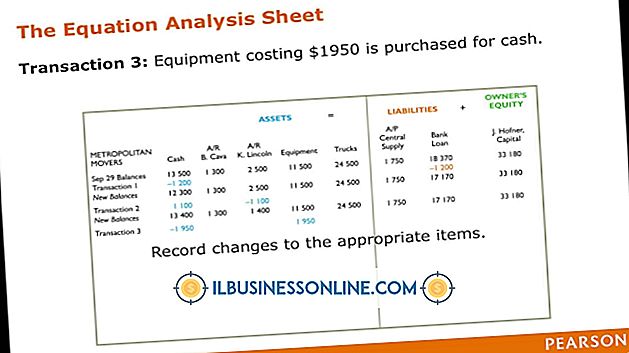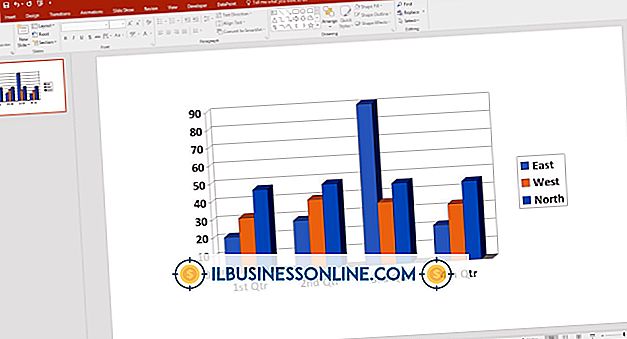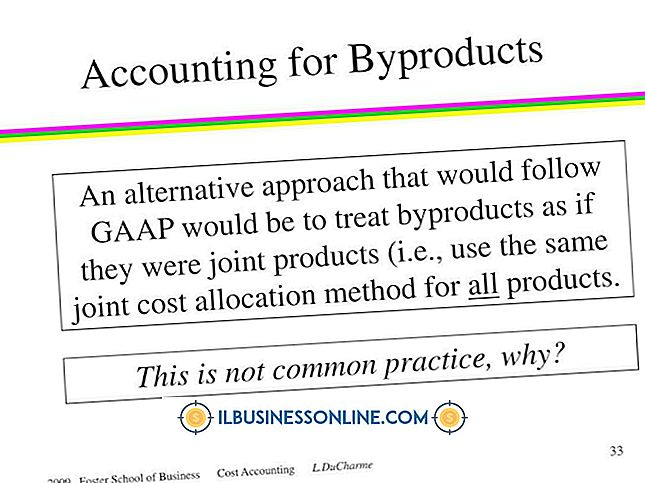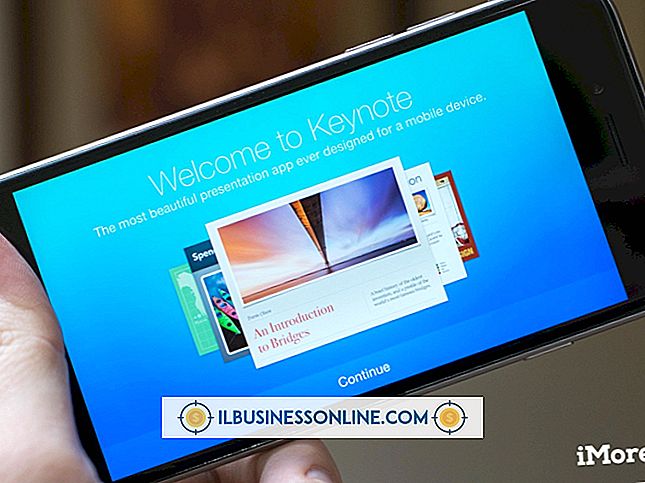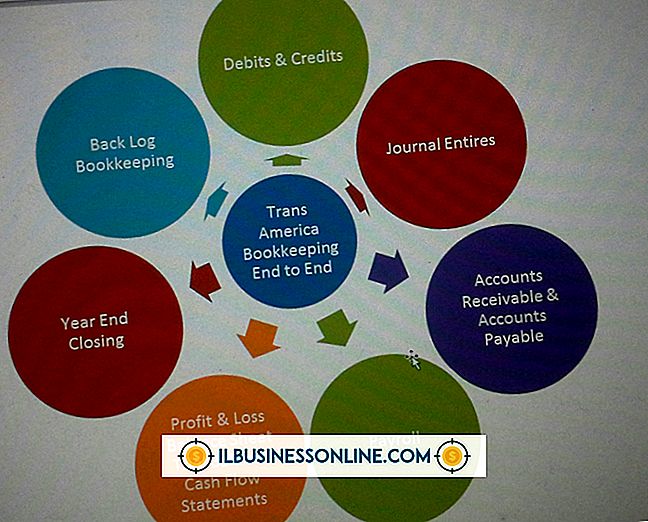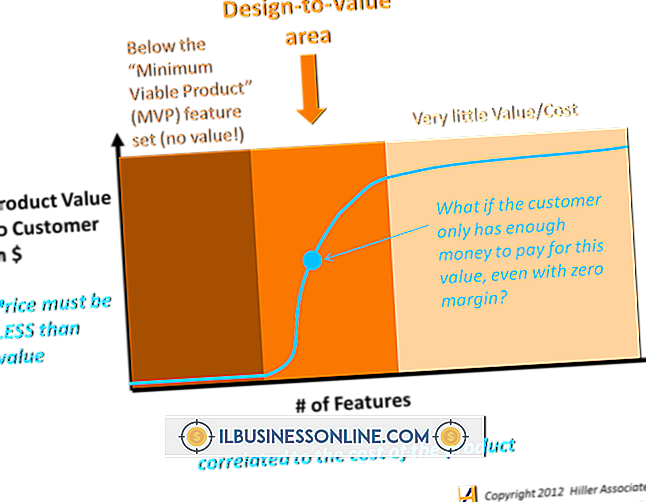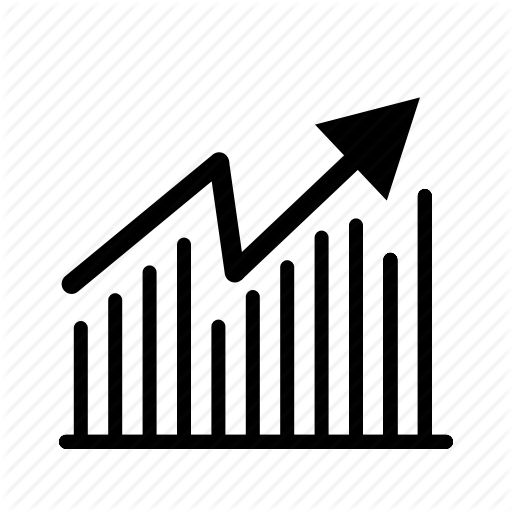Microsoft Officeを完全にアンインストールする方法

Microsoft Office 2010のすべてのバージョンは、Windows 7の[コントロールパネル]の[プログラムと機能]セクションから直接アンインストールすることができます - 完了前にインストールを中止しない限り。 製品を完全にインストールすると、スイートをアンインストールすることができます。 しかし、インストールが単に完了しない、またはファイルが破損していない場合は、コントロールパネルからスイートをアンインストールすることは不可能かもしれません。 そのような場合、マイクロソフトはMicrosoft Officeを自動的にアンインストールするための "Fix It"ソリューションを提供します。
コントロールパネル方式
1。
[スタート]ボタンをクリックし、「プログラムと機能」と入力して、結果の一覧から[プログラムと機能]をクリックします。 これを実行すると、コンピュータにインストールされているプログラムの一覧を表示するウィンドウが開きます。
2。
お持ちのMicrosoft Officeのバージョンをクリックしてください。 「Microsoft Office 2010」のリストが表示された場合、これは正しいリストではありません。 「Microsoft Office Home and Business 2010」、「Microsoft Office Starter 2010」、「Microsoft Office Professional Plus 2010」、または「Microsoft Office Home and Student 2010」などのフルバージョン名を探します。
3。
プログラムリストのすぐ上にあるトップバーの[アンインストール]をクリックします。
4。
確認ウィンドウで[はい]をクリックして、Microsoft Officeを自動的にアンインストールします。 Microsoft Officeのバージョンによっては、Microsoft Officeの設定を保存することもできます。 スイートを完全にアンインストールするには、[Remove Office User Settings]をオンにします。
それを修正する方法
1。
Internet Explorer、Chrome、Firefoxなどのインターネットブラウザを開き、Microsoft.comの[Fix Itを使用してOfficeをアンインストールする]セクションを参照します。
2。
「修正する」ボタンをクリックしてアンインストールプログラムをダウンロードしてください。
3。
ポップアップウィンドウから[実行]をクリックして、アンインストールプログラムを実行します。 ブラウザによっては、このオプションが表示されず、ファイルをダウンロードするように強制される場合があります。 ダウンロードすることを選択してください。 「Windows」キーを押しながら「E」を押すと、Windowsエクスプローラが開きます。 Windowsエクスプローラからダウンロードしたプログラムをダブルクリックして実行します。 Microsoft Officeは自動的にアンインストールされます。